Posso recuperar pasta de downloads excluída acidentalmente no Mac
Eu apaguei por engano minha pasta de downloads no Mac. Existe alguma maneira de recuperá-los no Mac novamente? Preciso desesperadamente deles de volta para o meu Mac, pois a pasta contém vários documentos vitais.
Há inúmeras instâncias em que suas pastas baixadas desaparecem do Mac. Não se preocupe! O MacOS principalmente torna trabalhoso que suas pastas sejam excluídas sem que você saiba, e a circunstância possível é que elas foram perdidas.
A pasta de downloads apagada acidentalmente no Mac pode ser recuperada da Lixeira no Mac. Além disso, há software especializado também para recuperar pastas de download apagadas acidentalmente. No entanto, estas são as 3 principais maneiras de restaurar pastas de download apagadas em um Mac quando você as apaga acidentalmente e as quer desesperadamente de volta. Vamos começar!
1. Recupere pastas de download excluídas acidentalmente com software de recuperação no Mac
Um MacBook contém 4 tipos diferentes de pastas, incluindo pastas do sistema, pastas de biblioteca, pastas de aplicativos e pastas de usuário. Você pode perder arquivos e pastas dessas 4 categorias de pastas ao usar o dispositivo. É compreensível que seja irritante perder pastas cruciais em um Mac. No entanto, se você esvaziar a Lixeira do seu Mac por engano, será desafiador restaurar pastas excluídas no seu Mac manualmente.
Restaurar a pasta de downloads desaparecida do Mac será fácil se houver cópias locais ou um backup do Time Machine que inclua o conteúdo da pasta. Portanto, aplicar um software de restauração de terceiros pode ajudar você a restaurar pastas excluídas permanentemente que não foram substituídas.
O EaseUS Data Recovery Wizard para Mac é uma ferramenta profissional de recuperação de dados completa que pode ser baixada para o seu MacOS versão 10.9 a 14. Estes são os três principais destaques de optar pelo EaseUS Data Recovery Wizard para Mac:
- Restaura pastas excluídas rapidamente devido a formatação, erros de operação e ataques de vírus.
- Recupera arquivos excluídos do Mac, incluindo e-mails, vídeos, gráficos e vídeos.
- Suporta restauração de cartão de memória, recuperação de USB do Mac e recuperação de HDD.
Nota: Você pode criar um backup do seu Mac clicando em "Backup de Disco" à esquerda primeiro. O software recuperará os arquivos excluídos da imagem de backup. Ele pode evitar mais danos ao seu disco e dados, tornando-o mais seguro e confiável.
Etapa 1. Selecione o local e escaneie
Inicie o EaseUS Data Recovery Wizard para Mac e escolha o disco onde você perdeu os dados. Depois, clique em "Procurar por arquivos perdidos" para começar a escanear.

Etapa 2. Filtrar e visualizar arquivos perdidos
Após a verificação, use o filtro de formato de arquivo no canto esquerdo ou superior direito para encontrar os arquivos excluídos necessários.

Etapa 3. Recupere dados ou arquivos perdidos
Você pode clicar duas vezes em um arquivo para visualizar seu conteúdo ou escolher vários arquivos para recuperá-los de uma vez. Clique em "Recuperar" para restaurar os dados perdidos para uma unidade local ou na nuvem.

Baixe este software profissional de recuperação de dados agora! Se você gosta das informações sobre a ferramenta, compartilhe com seus amigos nas redes sociais.
Método 2. Restaurar pastas de download excluídas acidentalmente no Mac com serviços de recuperação
Ainda está se perguntando como recuperar pastas baixadas acidentalmente deletadas no Mac? Aqui, você pode contar com serviços profissionais de recuperação de dados. A EaseUS Data Recovery Services é profissional em restauração de dados há mais de 18 anos. Eles podem restaurar dados de qualquer dispositivo em perda de dados, como SSD, HDD, NAS, RAID, pen drive e muito mais.
Serviços de recuperação de dados EaseUS
Clique aqui para entrar em contato com nossos especialistas para uma avaliação gratuita
Consulte os especialistas em recuperação de dados da EaseUS para um serviço de recuperação manual individual. Podemos oferecer os seguintes serviços após um diagnóstico GRATUITO
- Reparar estrutura RAID corrompida, sistema operacional Windows não inicializável e arquivos de disco virtual corrompidos
- Recuperar/reparar partições perdidas e unidades reparticionadas
- Desformate discos rígidos e repare unidades RAW (unidades criptografadas com Bitlocker)
- Corrigir discos que se tornam partições protegidas por GPT
Solicite uma consulta gratuita agora!
Método 3. Recupere a pasta de downloads excluída acidentalmente no Mac com o TestDisk
TestDisk é um aplicativo de primeira linha para restaurar dados no Mac quando ocorre exclusão acidental de pastas. Embora o processo de recuperação seja um pouco difícil, ele pode se tornar descomplicado seguindo alguns passos simples. Este método demonstrará como recuperar pastas ou restaurar partições com TestDisk no Mac. A ferramenta oferece uma opção confiável para usuários de Mac que pensam em restaurar pastas excluídas. Siga os passos abaixo:
Passo 1. Inicie o "Terminal" no seu Mac.
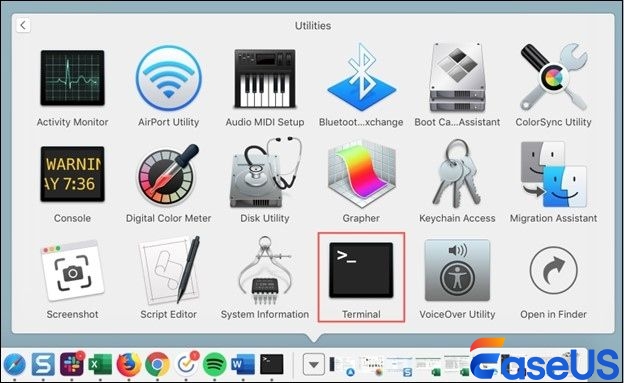
Etapa 2. Digite sudo TestDisk e pressione "Enter".
Etapa 3. Opte por "Sem registro" e pressione o botão "Enter".
Etapa 4. Selecione o HDD a ser examinado e pressione "Enter". Agora você pode selecionar a partição para conduzir o golpe pressionando "P".
Etapa 5. Pressione o botão "Enter" depois de escolher "EFI GPT" para um novo modelo de Mac da Apple.
Etapa 6. Selecione "Analisar" > pressione "Enter" > e execute uma "Pesquisa rápida".
Etapa 7. Revise a lista de pastas perdidas acidentalmente, pressione "C" para copiar e selecione a pasta de destino pressionando "Y".
Resumo
Embora não seja tão familiar com o MacOS, perder sua pasta Downloads ainda é possível. Frequentemente, documentos baixados são perdidos, particularmente em computadores desatualizados. Caso você perca informações, é um excelente conceito estar ciente de todas as áreas onde a pasta Downloads geralmente existe e estar familiarizado com aplicativos que podem restaurar arquivos e pastas no Mac.
Se as pastas baixadas desaparecerem do seu MacBook, as etapas e métodos mencionados acima ajudarão você a recuperar as pastas no Mac Dock. No entanto, fazer backup dos seus dados nem sempre pode ser útil; portanto, você deve instalar um software de recuperação de dados para Mac, como o EaseUS Data Recovery Wizard for Mac , para evitar perda de dados.
Perguntas frequentes sobre pasta de downloads excluídos acidentalmente no Mac
Estas são as perguntas frequentes a serem consideradas para entender melhor o tópico:
1. Como recuperar pastas de download excluídas no Mac?
Você pode usar o EaseUS Data Recovery Wizard para restaurar pastas de download deletadas em um Mac. O software é 100% confiável e restaura eficientemente diferentes tipos de arquivo em um instante.
2. O que você deve fazer se a pasta Downloads for excluída?
Se a pasta de downloads for excluída, você pode restaurá-la seguindo as etapas abaixo:
- Abra o menu "Finder" e clique em "preferências".
- Vá para o menu "barra lateral" e mostre o item "downloads" na barra lateral.
- Abra o "Finder" e você poderá notar o item "downloads" na barra lateral.
- Opte por "Adicionar ao Dock" depois de clicar com o botão direito nos downloads.
3. Como faço para recuperar uma pasta que excluí acidentalmente do meu Mac?
Para restaurar uma pasta que foi excluída acidentalmente do seu Mac, você precisa clicar no símbolo "Lixeira" e optar por "pastas excluídas" > clicar com o botão direito do mouse ou pressionar Control e clicar no item > por fim, um menu suspenso aparecerá > clicar em "colocar de volta" para recuperar as pastas.
4. Como faço para colocar uma pasta de download de volta no meu Mac Dock?
Tudo o que você precisa fazer é iniciar o "Finder" > clicar em "Ir" na parte superior do menu do Finder > selecionar "Início" > optar pelas pastas "Downloads" no diretório inicial e, em seguida, soltá-las na região do lado direito do Dock.
Esta página foi útil?
Atualizado por Jacinta
"Obrigada por ler meus artigos. Espero que meus artigos possam ajudá-lo a resolver seus problemas de forma fácil e eficaz."
Escrito por Leonardo
"Obrigado por ler meus artigos, queridos leitores. Sempre me dá uma grande sensação de realização quando meus escritos realmente ajudam. Espero que gostem de sua estadia no EaseUS e tenham um bom dia."
-
O EaseUS Data Recovery Wizard é um poderoso software de recuperação de sistema, projetado para permitir que você recupere arquivos excluídos acidentalmente, potencialmente perdidos por malware ou por uma partição inteira do disco rígido.
Leia mais -
O EaseUS Data Recovery Wizard é o melhor que já vimos. Está longe de ser perfeito, em parte porque a tecnologia avançada de disco atual torna a recuperação de dados mais difícil do que era com a tecnologia mais simples do passado.
Leia mais -
O EaseUS Data Recovery Wizard Pro tem a reputação de ser um dos melhores programas de software de recuperação de dados do mercado. Ele vem com uma seleção de recursos avançados, incluindo recuperação de partição, restauração de unidade formatada e reparo de arquivos corrompidos.
Leia mais
Artigos relacionados
-
WD Easystore não monta no Mac: 5 maneiras de consertar
![author icon]() Leonardo 15/01/2025
Leonardo 15/01/2025
-
Correção: não foi possível modificar o mapa de partição no Mac (69874 e 69803)
![author icon]() Leonardo 15/01/2025
Leonardo 15/01/2025
-
Como Recuperar Dados de um Mac com Tela Quebrada [Soluções 2025]
![author icon]() Rita 15/01/2025
Rita 15/01/2025
-
Como recortar no Mac? Atalhos e ferramentas de teclado [diretriz 2025]
![author icon]() Leonardo 15/01/2025
Leonardo 15/01/2025
